DS-620
FAQ & Fehlerbehebung |
"Presto!® BizCard®" unter Windows 10 installieren.
Sie können Presto!® BizCard® von der mitgelieferten CD-ROM installieren. Überprüfen Sie welches Betriebssystem (OS) auf der CD-ROM aufgelistet ist, und folgen Sie den für Ihren Fall zutreffenden Schritten.
- Falls Sie Windows 10 auf Ihrem CD-ROM Label finden, springen Sie zu Fall A: Windows 10 ist auf dem CD-ROM Label aufgelistet.
- Falls nicht, springen Sie zu Fall B: Windows 10 ist NICHT auf dem CD-ROM Label aufgelistet.
Fall A: Windows 10 ist auf dem CD-ROM Label aufgelistet.
- Legen Sie die CD-ROM/DVD-ROM in das CD/DVD Laufwerk ein.
-
Sie haben die folgenden Möglichkeiten:
- Falls der Brother Startbildschirm automatisch erscheint, springen Sie zu SCHRITT 3.
-
Falls nicht, öffnen Sie den CD/DVD Datenträger und machen Sie einen Doppelklick auf start.exe, um das Programm zu starten.
-
Wählen Sie Ihr Modell (wenn nötig) und Sprache, folgen Sie dann den Anweisungen auf dem Bildschirm um Presto!® BizCard® zu installieren.
Sollte ein Benutzerkontensteuerungs Fenster während der Installation erscheinen, klicken Sie Ja.
Fall B: Windows 10 ist NICHT auf dem CD-ROM Label aufgelistet.
- Legen Sie die CD-ROM/DVD-ROM in das CD/DVD Laufwerk ein.
-
Sie haben die folgenden Möglichkeiten:
- Falls sich die Ordnerstruktur des CD/DVD Datenträgers automatisch öffnet, springen Sie zu Schritt 5.
-
Falls nicht, springen Sie zu SCHRITT 3.
-
Klicken Sie auf Datei-Explorer.
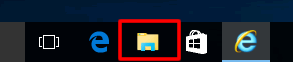
- Öffnen Sie den CD/DVD Datenträger.
- Öffnen Sie den BizCard 6 Ordner.
- Machen Sie einen Doppelklick auf setup.exe.
-
Folgen Sie den Anweisungen auf Ihrem Bildschirm, um Presto!® BizCard® zu installieren.
Sollte ein Benutzerkontensteuerungs Fenster während der Installation erscheinen, klicken Sie Ja.
